Kaip pataisyti Neturite leidimo išsaugoti šioje „Windows“ vietoje

Kai „Windows“ rodoma klaida „Neturite leidimo išsaugoti šioje vietoje“, tai neleis jums išsaugoti failų norimuose aplankuose.
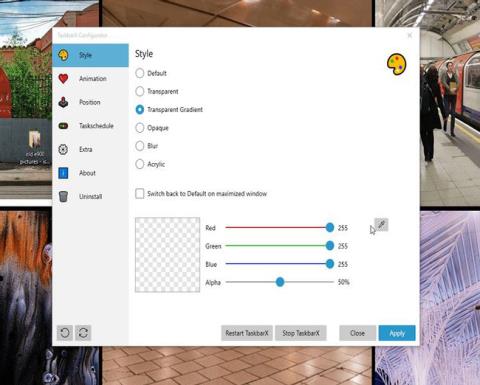
„Windows“ užduočių juosta yra svarbi operacinės sistemos dalis. Galite atidaryti ją, kad peržiūrėtumėte mėgstamas programas ir lengvai jas pasiekti, kai reikia, arba padaryti užduočių juostą švarią ir tvarkingą, kad sąsaja būtų minimali. Vienas dalykas, kurio negalite padaryti naudodami „Windows 10“ užduočių juostą, yra savavališkai perkelti užduočių juostos padėtį (bent jau ne į ekrano centrą).
Jei norite centre esančio programų centro, panašaus į „MacOS“, jums reikės trečiosios šalies užduočių juostos tinkinimo priemonės, pvz., „TaskbarX“.
Kas yra TaskbarX?
TaskbarX yra atvirojo kodo užduočių juostos tinkinimo įrankis, leidžiantis valdyti užduočių juostos piktogramas. Įdiegę TaskbarX, galite perkelti užduočių juostos piktogramas į centrinį ekrano tašką.
Įrankyje taip pat yra keletas naudingų papildomų funkcijų, tokių kaip skaidrus, matinis arba akrilinis užduočių juostos stilius, programų ir piktogramų animacija ir parinktis paslėpti meniu Pradėti piktogramą.
Kaip įdiegti TaskbarX
„TaskbarX“ turi 3 skirtingas versijas. Šiame vadove straipsnyje bus naudojama Portable Zip parinktis, kuri apima visus reikalingus failus viename archyve. Jei norite naudoti „Microsoft Store“, galite nusipirkti „TaskbarX“ už 1,09 USD (diegimas paprastesnis, naujinimai atliekami automatiškai). Be to, „TaskbarX“ galima įsigyti kaip „Rainmeter“ apvalkalą.
1. Pirmiausia apsilankykite „TaskbarX“ pagrindiniame puslapyje ir atsisiųskite naujausią versiją. Dešiniuoju pelės mygtuku spustelėkite atsisiųstą failą ir ištraukite archyvą.
2. Atidarykite aplanką TaskbarX ir paleiskite exe failą. Užduočių juostos piktogramos automatiškai ir stebuklingai persikels į užduočių juostos vidurį!
Kaip sukonfigūruoti TaskbarX
Tame pačiame „TaskbarX“ aplanke pamatysite kitą įrankį „TaskbarX Configurator“. „Configurator“ yra „TaskbarX“ konfigūravimo įrankis. Jame yra lengvai naudojamų visų tipų „TaskbarX“ parinkčių. Yra 5 žanrai:
Stilius
Meniu stilius valdo užduočių juostos skaidrumo arba spalvos lygį. Galite rinktis iš 5 variantų. Pasirinkite parinktį, tada apačioje dešinėje pasirinkite Taikyti .
Norėdami nuspalvinti užduočių juostą, galite naudoti slankiklius. Arba spustelėkite spalvų parinkiklio piktogramą, kad pasirinktumėte spalvą iš bet kurios ekrano vietos. Spalva pritaikoma užduočių juostai paspaudus Taikyti , tačiau stilius keičiasi naudojant kitas parinktis, pvz., Skaidrus gradientas, Nepermatomas ir Blur . Šiose parinktyse kaip efekto pagrindas naudojama tinkinta spalva.

Meniu stilius valdo užduočių juostos skaidrumo arba spalvos lygį
Pavyzdžiui, aukščiau esančiame paveikslėlyje rodomi skirtingi skaidrūs gradientai, o kitame paveikslėlyje parodyta veikianti spalvų parinkiklio parinktis.

Spalvų rinkiklio parinktis aktyvi
Animacija
Animacija išsamiai aprašo, kaip juda užduočių juostos piktogramos, kai atidarote naują programą. Galima rinktis iš daugiau nei 40 skirtingų „TaskbarX“ animacijų, todėl nedvejodami žaiskite ir raskite savo mėgstamą parinktį.
Animacijos parinkties sėkmė taip pat priklauso nuo Windows 10 užduočių juostos piktogramų parinkčių. Jei turite sukrauti programų piktogramas, nematysite jokios animacijos, nepaisant to Pasakykite man, kokios yra jūsų galimybės. Jei pasirinksite kelis užduočių juostos įrašus vienoje programoje arba didelius užduočių juostos įrašus, pamatysite animacijos stiliaus pasikeitimą.
Padėtis
Padėties meniu galite reguliuoti užduočių juostos piktogramų padėtį, kai jos yra centre. Padėties meniu yra dar viena patogi parinktis: necentruokite užduočių juostos. Pasirinkite šią parinktį, jei norite tinkinti užduočių juostą su stiliais neperkeldami piktogramų į centrą. Užduočių juostos piktogramos grįš į pradines vietas kartu su meniu Pradėti.
Užduočių tvarkaraštis
„TaskbarX“ neveikia automatiškai paleidžiant „Windows 10“. Norėdami išspręsti šią problemą, eikite į užduočių tvarkaraščio meniu , įveskite delsos laiką (sekundėmis), tada paspauskite Sukurti > Taikyti .
Papildomai
Papildomame meniu yra keletas papildomų TaskbarX nustatymų, pvz., kelių monitorių nustatymai. Pvz., Tarkime, kad tiesiog norite sutelkti užduočių juostą viename iš savo monitorių, tam yra parinktis. Arba jei norite paslėpti sistemos dėklo sritį antriniame monitoriuje, „TaskbarX“ taip pat gali tai padaryti.
Apie
Šį meniu galite naudoti norėdami patikrinti, ar „TaskbarX“ veikia naujausia versija. Jei ne, galite atsisiųsti ir pradėti naudoti naujausią versiją. Kūrėjas Chrisas Andriessenas išleidžia TaskbarX naujinimą, kad ištaisytų klaidas ir patobulintų funkcijas. Taip pat turėtumėte reguliariai tikrinti, ar nėra naujinimų po didelio „Windows 10“ atnaujinimo.
Kaip pašalinti TaskbarX
Taip pat galite lengvai pašalinti TaskbarX iš savo kompiuterio taip: Atidarykite TaskbarX Configurator ir pasirinkite Stop TaskbarX . Eikite į skirtuką Pašalinti , tada pasirinkite Pašalinti ir viskas!
Žiūrėti daugiau:
Kai „Windows“ rodoma klaida „Neturite leidimo išsaugoti šioje vietoje“, tai neleis jums išsaugoti failų norimuose aplankuose.
„Syslog Server“ yra svarbi IT administratoriaus arsenalo dalis, ypač kai reikia tvarkyti įvykių žurnalus centralizuotoje vietoje.
524 klaida: Įvyko skirtasis laikas yra „Cloudflare“ specifinis HTTP būsenos kodas, nurodantis, kad ryšys su serveriu buvo nutrauktas dėl skirtojo laiko.
Klaidos kodas 0x80070570 yra dažnas klaidos pranešimas kompiuteriuose, nešiojamuosiuose kompiuteriuose ir planšetiniuose kompiuteriuose, kuriuose veikia „Windows 10“ operacinė sistema. Tačiau jis taip pat rodomas kompiuteriuose, kuriuose veikia „Windows 8.1“, „Windows 8“, „Windows 7“ ar senesnė versija.
Mėlynojo ekrano mirties klaida BSOD PAGE_FAULT_IN_NONPAGED_AREA arba STOP 0x00000050 yra klaida, kuri dažnai įvyksta įdiegus aparatinės įrangos tvarkyklę arba įdiegus ar atnaujinus naują programinę įrangą, o kai kuriais atvejais klaida yra dėl sugadinto NTFS skaidinio.
„Video Scheduler Internal Error“ taip pat yra mirtina mėlynojo ekrano klaida, ši klaida dažnai pasitaiko „Windows 10“ ir „Windows 8.1“. Šiame straipsnyje bus parodyta keletas būdų, kaip ištaisyti šią klaidą.
Norėdami pagreitinti „Windows 10“ paleidimą ir sutrumpinti įkrovos laiką, toliau pateikiami veiksmai, kuriuos turite atlikti norėdami pašalinti „Epic“ iš „Windows“ paleisties ir neleisti „Epic Launcher“ paleisti naudojant „Windows 10“.
Neturėtumėte išsaugoti failų darbalaukyje. Yra geresnių būdų saugoti kompiuterio failus ir išlaikyti tvarkingą darbalaukį. Šiame straipsnyje bus parodytos efektyvesnės vietos failams išsaugoti sistemoje „Windows 10“.
Nepriklausomai nuo priežasties, kartais jums reikės pakoreguoti ekrano ryškumą, kad jis atitiktų skirtingas apšvietimo sąlygas ir tikslus. Jei reikia stebėti vaizdo detales ar žiūrėti filmą, turite padidinti ryškumą. Ir atvirkščiai, galbūt norėsite sumažinti ryškumą, kad apsaugotumėte nešiojamojo kompiuterio akumuliatorių.
Ar jūsų kompiuteris atsitiktinai atsibunda ir pasirodo langas su užrašu „Tikrinti, ar nėra naujinimų“? Paprastai tai nutinka dėl MoUSOCoreWorker.exe programos – „Microsoft“ užduoties, padedančios koordinuoti „Windows“ naujinimų diegimą.








